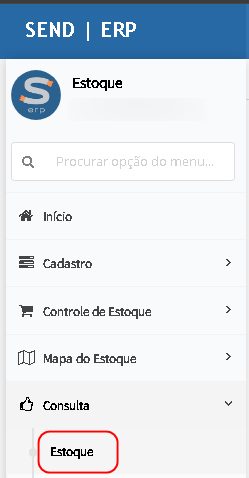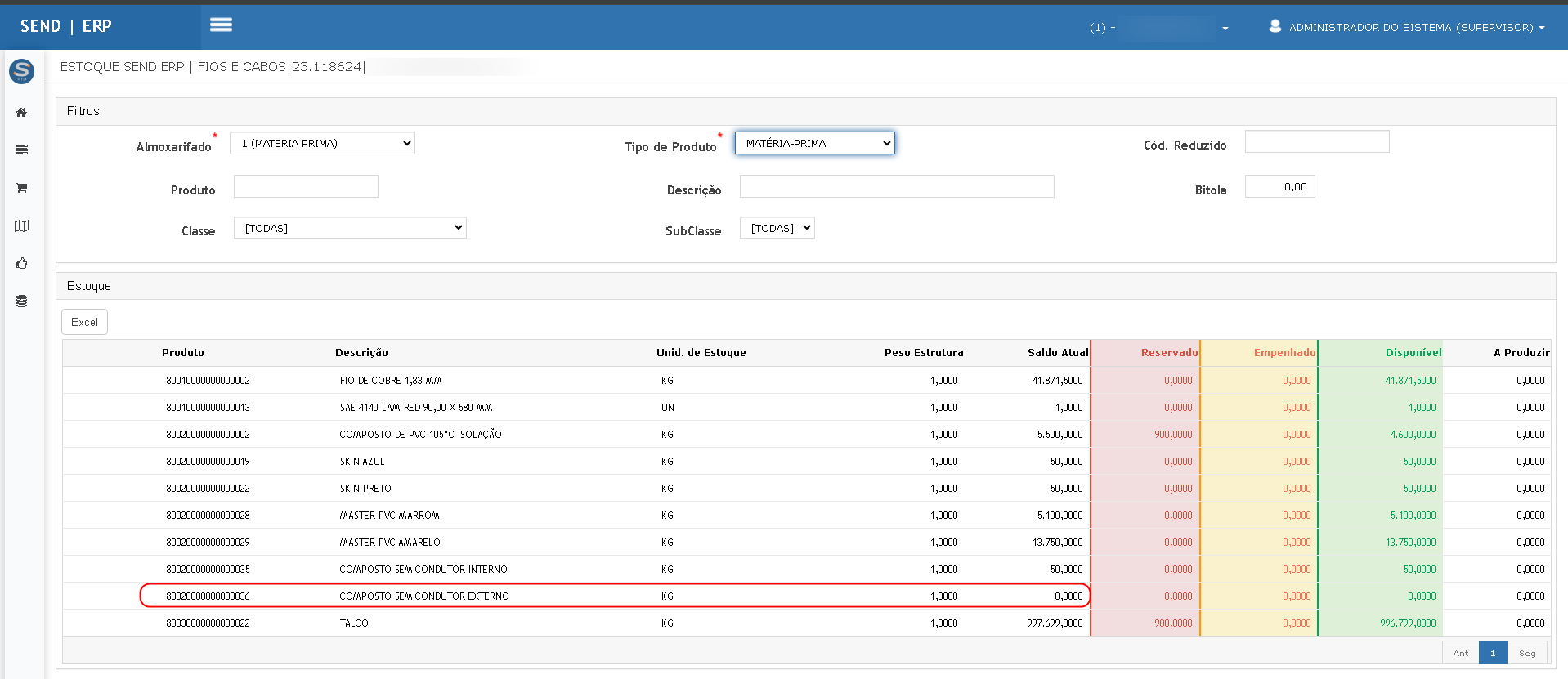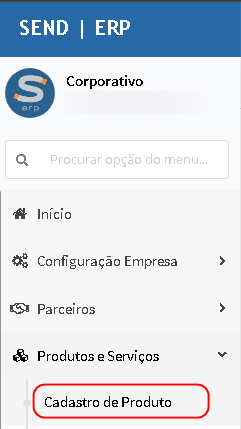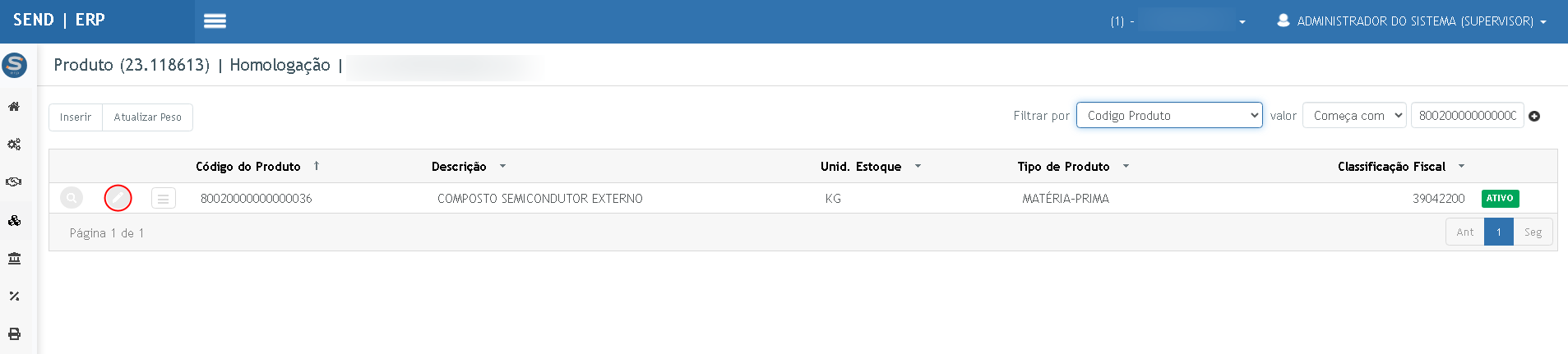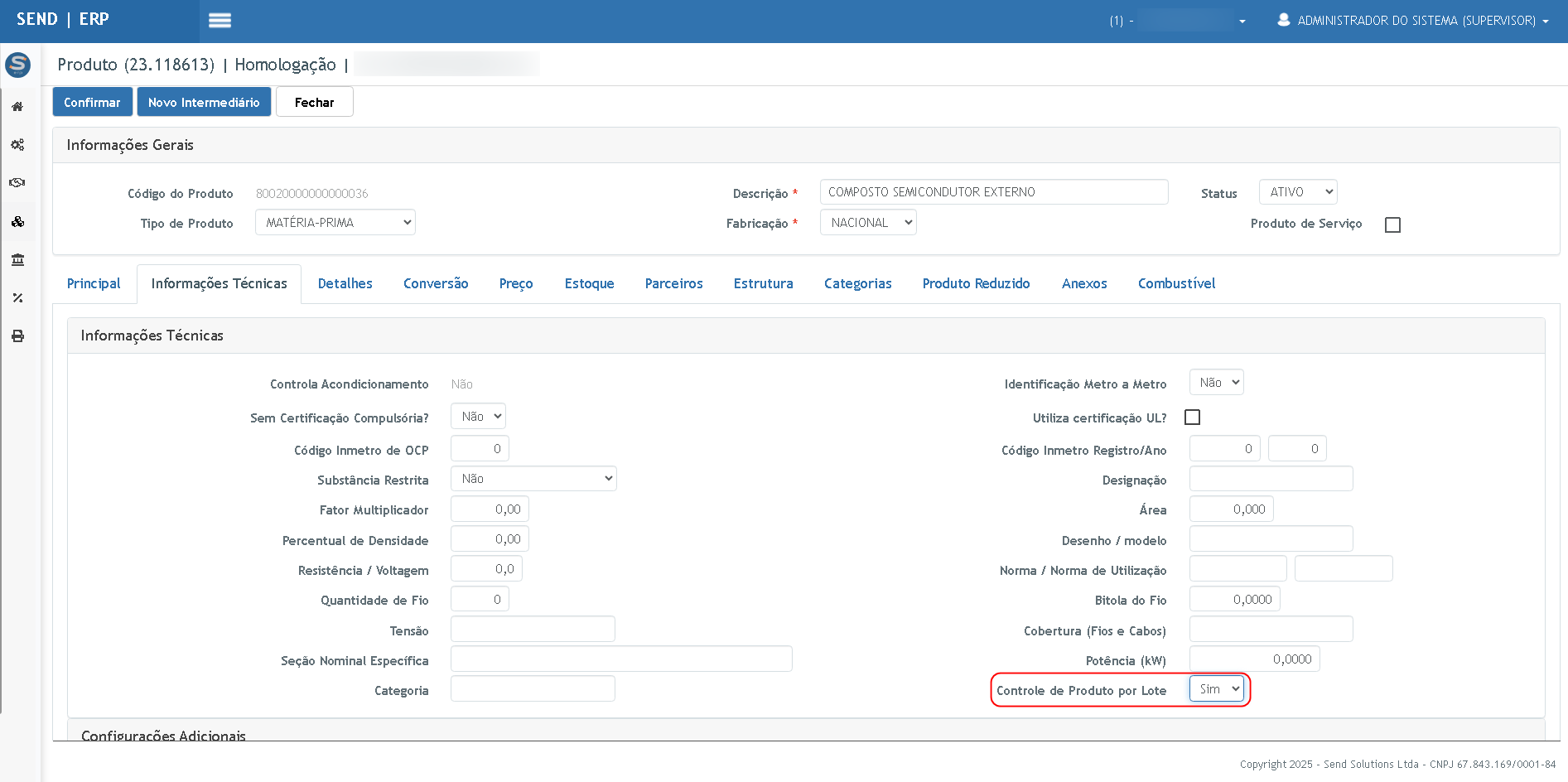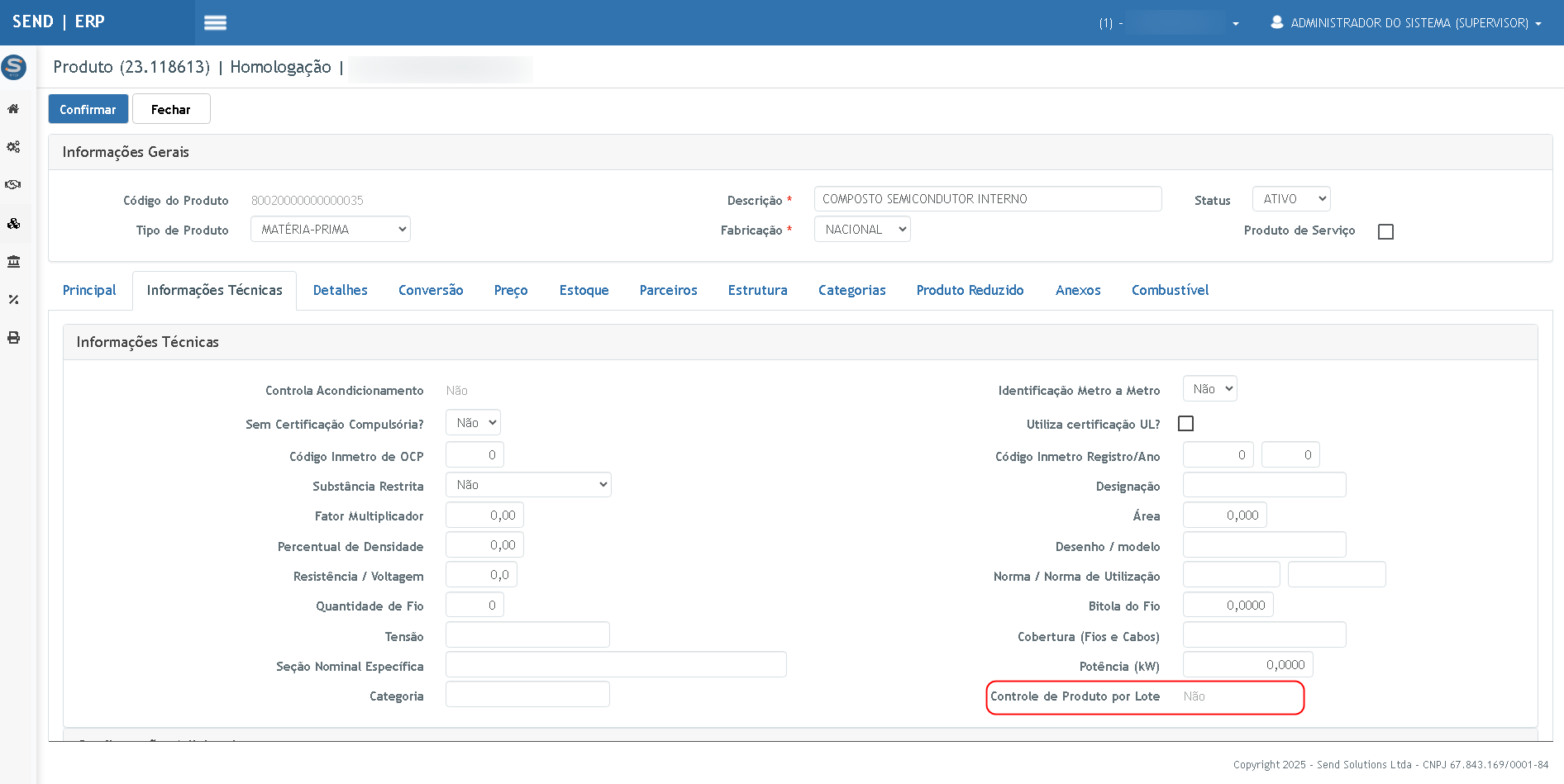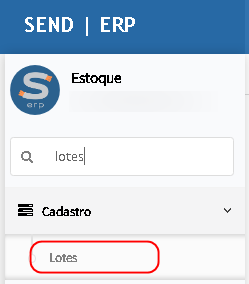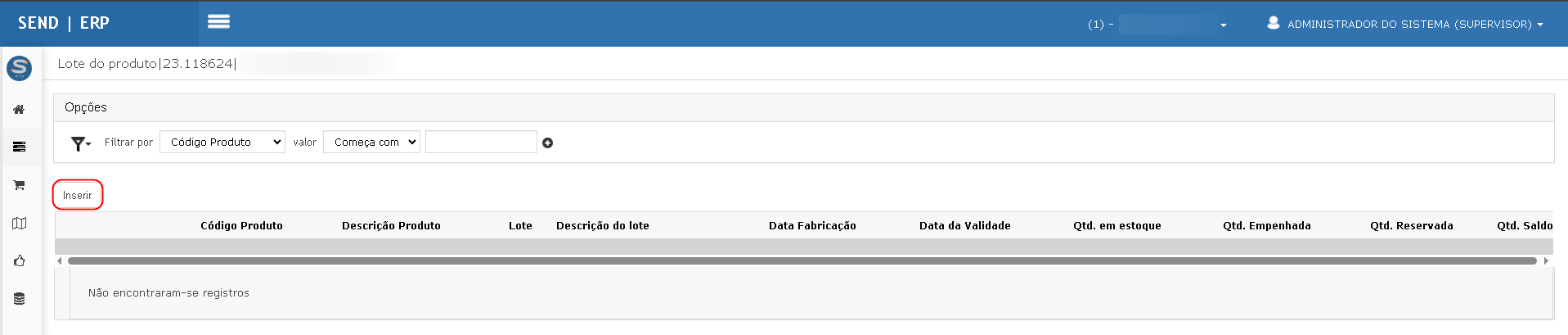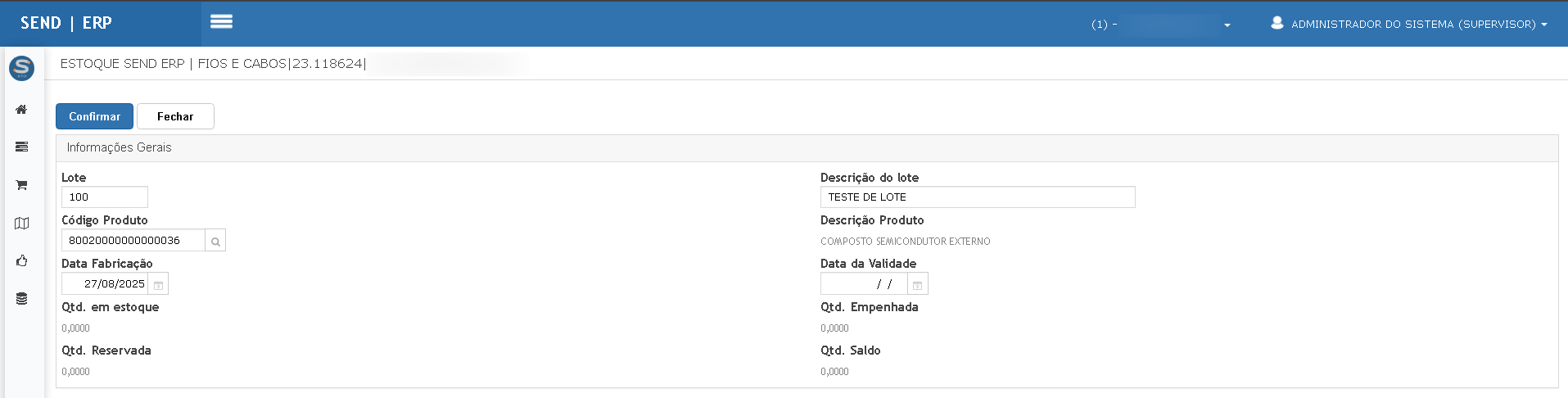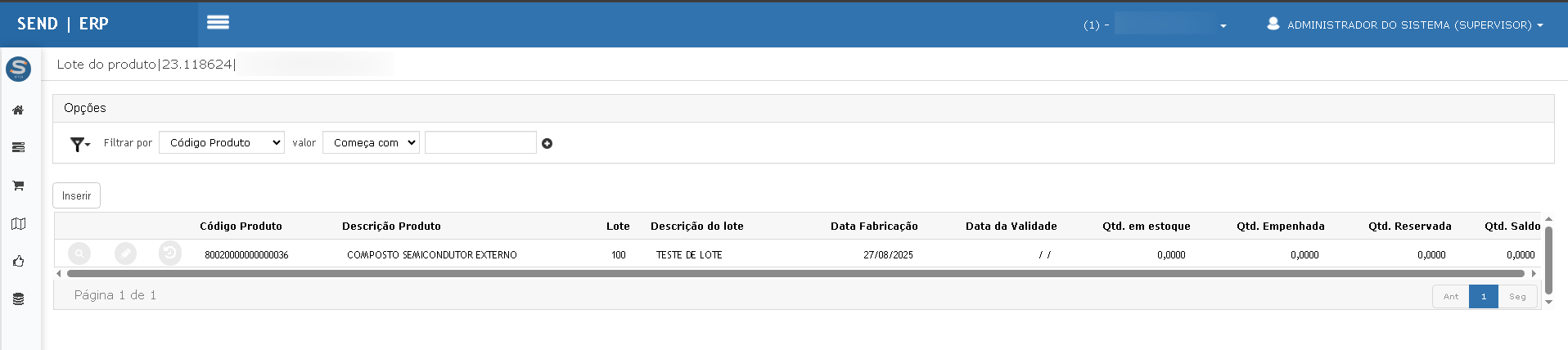OS 78679 - MELHORIA - SIS/WEB - INVENTARIO - RASTREABILIDADE DE MP NA PRDUÇÃO - INDUSTRIAL
Objetivo:
Esta solicitação tem por objetivo validar o processo completo de rastreabilidade de matérias-primas por lote, desde o recebimento e cadastro até o uso na produção, garantindo que:
-
Somente produtos com saldo em lote possam ser utilizados;
-
O sistema valide a obrigatoriedade de informar lote conforme o parâmetro do produto;
-
O lote utilizado seja rastreável nas movimentações da OP;
-
A rastreabilidade permaneça em todas as etapas (requisição, reserva, apontamento e produção).
Premissas:
- Necessário o ambiente estar atualizado com as versões:
- Comercial de número XXXX Genexus 17 ou superior;
- Corporativo de número XXXX Genexus 17 ou superior;
- Estoque de número XXXX Genexus 17 ou superior;
- Faturamento de número XXXX Genexus 17 ou superior;
- Industrial de número XXXX Genexus 17 ou superior;
- Inventário de número XXXX Genexus 17 ou superior;
- Logística de número XXXX Genexus 17 ou superior;
- Recebimento de número XXXX Genexus 17 ou superior;
- Script de número 118621 SQL e 118622 Postgree ou superior;
Teste realizado após a atualização
Cenário 1: Verificar saldo do produto antes do apontamento
Passo a passo:
-
Acesse o módulo Estoque;
-
Navegue até o menu Consulta > Estoque;
-
Pesquise o produto desejado; Ex.: 80020000000000036
-
Confirme que o saldo está zerado;
Cenário 2: Ativar o parâmetro de controle por lote no cadastro do produto
Passo a passo:
-
Acesse o módulo Corporativo;
-
Navegue até Produtos e Serviços > Cadastro de Produto;
-
Localize e selecione o produto desejado;
-
Verifique se ele não é acondicionado e não possui saldo em estoque;
-
Altere o campo Controle por Lote para "Sim";
-
Confirme a alteração;
Observações:
-
Caso o produto esteja acondicionado ou com saldo, o campo ficará bloqueado.
Cenário 3: Cadastrar lote para o produto
Passo a passo:
-
Informe:
-
Código do Lote
-
Descrição do Lote
-
Produto (somente produtos com controle por lote são listados)
-
Data de Fabricação
-
-
É possível consultar o lote, editar e visualizar o log das alterações se necessário:
Cenário 4: Inserir saldo no lote via inventário rotativo
Passo a passo:
-
Acesse o módulo Inventário > Inventário > Rotativo;
-
Informe o produto e o lote cadastrado;
🖼️ 07 - Inventário - Rotativo.png
-
Clique no campo lote para listar os lotes do produto;
🖼️ 08 - Consulta de Lotes.png
-
Informe a quantidade correta e clique em Confirmar;
-
O sistema verifica:
-
Se o produto é controlado por lote
-
Se o lote pertence ao produto
-
Mensagens de erro possíveis:
-
Produto não cadastrado no lote
-
Informe o produto
-
Informe o lote
-
Confirme a operação:
🖼️ 09 - Confirmar saldo.png
Documento gerado: AIE (Inventário - Entrada)
🖼️ 10 - Confirmação AIE.png
-
Caso informado, o campo "Novo Valor" gera também um documento CAE (Custo Adicional de Entrada)
Condições para exibir "Novo Valor":
-
Cliente usa FUNDAD 'ESTOQUE_REAL' e o parâmetro "CAE automático" = SIM
-
Estoque zerado e sem valor médio
-
Consulte novamente o estoque para validação
🖼️ 11 - Consulta de Estoque.png
🖼️ 12 - Lotes x Almoxarifado.png
-
É possível visualizar os estoques por lote clicando no ícone ao lado do campo:
🖼️ 07 - Consulta Estoque - ProCtlLot.png
ATENÇÃO: As informações neste documento são meramente ilustrativas e utilizadas apenas para fins de teste.